UEFI
Acest program este încă implicit la MBR, deci trebuie să declarați în mod explicit că utilizați GPT.
Copiere de rezervă
Înainte de a începe să lucrați cu discul, trebuie să faceți o copie de rezervă a oricăror date importante pe alte medii! Aceasta este o presupunere că trebuie să ai o minte limpede de la început. Pentru a vă asigura că vă puteți restabili starea curentă sau o puteți implementa pe un alt disc, puteți arunca tabelul.
$ sfdisk -dump / dev / sda> sda-tables.txtRezultatul merge, ca și textul, direct la ieșirea standard. În comanda de mai sus, fișierul este ușor de citit. Puteți utiliza, de asemenea, acest lucru pentru a pune totul înapoi pe disc. Așa arată.
etichetă: gptetichetă-ID: C9247CFD-5AF7-4AB1-9F62-CDDDFCC12982
dispozitiv: / dev / sda
unitate: sectoare
primul-lba: 34
last-lba: 976773134
dimensiunea sectorului: 512
/ dev / sda1: start = 2048, dimensiune = 1021952, tip = C12A7328-F81F-11D2-BA4B-00A0C93EC93B
/ dev / sda2: start = 1024000, dimensiune = 614400, tip = C12A7328-F81F-11D2-BA4B-00A0C93EC93B,
name = "partiție de sistem EFI"
/ dev / sda3: start = 1638400, dimensiune = 126093312, tip = E6D6D379-F507-44C2-A23C-238F2A3DF928
/ dev / sda9: start = 623642624, dimensiune = 353130496, tip = 0FC63DAF-8483-4772-8E79-3D69D8477DE4
/ dev / sda10: start = 127731712, dimensiune = 303263744, tip = E6D6D379-F507-44C2-A23C-238F2A3DF928
/ dev / sda11: start = 430995456, dimensiune = 192647168, tip = 0FC63DAF-8483-4772-8E79-3D69D8477DE4
Pentru a-l aduce înapoi sau a-l pune pe un disc nou, utilizați opțiunea de restaurare. Mai exact, pur și simplu introduceți acest rezultat în următoarea dvs. invocare a sfdisk.
$ sudo sfdisk / dev / sda < sda-tables.txtDe altfel, acesta este un exemplu frumos de fișier de comandă formatat corect pentru partiționarea unui disc. Toate piesele sunt opționale, ceea ce face posibilă conectarea unui alt disc la aceeași mașină și partiționarea sa la fel. Când eliminați „dev / sdaX” în fișierul de mai sus, puteți partiționa orice disc cu fișierul.
Mod interactiv
În modul interactiv, trebuie să știți ce faceți. Afișajul de deschidere este rar. Veți vedea tipul de disc și dimensiunea acestuia. Când discul este gol, NU veți vedea situația veche, ceea ce face ca să începeți să vă deranjați. Cu toate acestea, procedura este strictă. Aveți patru valori de introdus pentru fiecare partiție separată printr-o virgulă, pentru valorile implicite, pur și simplu puneți virgula.
Înainte de a începe, creați o etichetă. Acest exemplu este pentru o partiție GPT.
$ echo "etichetă: gpt" | sudo sfdisk / dev / sdcAcesta este modul în care Sfdisk este proiectat să ruleze, dar să începem cu modul interactiv.
Se execută o partiționare simplă.
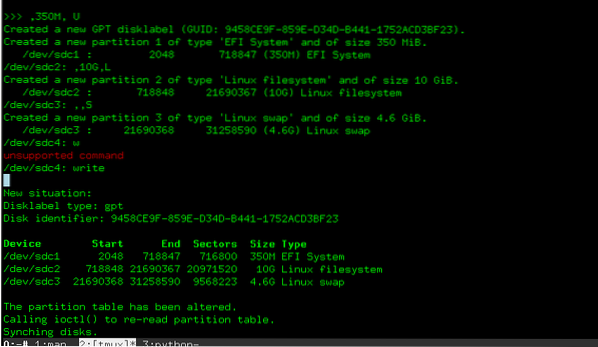
..
# Promptul se schimbă în „>>>”
>>>, 350M, U
>>>, 10G, L
>>> ,, S
>>> scrie
# Rezultatul apare. A confirma!
Datele sunt scrise pe disc și puteți începe formatarea partițiilor. Pe cât de simplu este, este, de asemenea, predispus la erori. Utilizarea scripturilor este ideea principală a sfdisk. Să parcurgem opțiunile și apoi limbajul de scriptare.
Setarea etichetelor de disc și a etichetelor de partiție
De asemenea, puteți utiliza sfdisk cu o comandă la un moment dat. Pentru a face acest lucru, utilizați parametrii cu liniuțe. Multe dintre aceste comenzi le puteți seta cu fișierele script. Setarea etichetei de disc se poate face în două moduri, ați văzut unul mai devreme în acest tutorial.
$ sfdisk -label / dev / sdc gptAceasta setează discul dvs. să devină un disc gpt. Aveți opțiunea de a rămâne cu două sau mai recomandabile, utilizați marcajul LegacyBIOSBootable pentru gpt atunci când utilizați hardware care nu acceptă gpt. Acest lucru este rar, deci cel mai probabil, veți utiliza acest semnal doar pentru un stick de memorie pe care îl doriți, pentru a putea porni chiar și pe hardware vechi.
De asemenea, puteți seta etichete pentru fiecare partiție. Consultați comenzile de mai jos.
$ sfdisk -part-label / dev / sdc 1 boot $ sfdisk -part-label / dev / sdc 2 homeRețineți diferența dintre eticheta piesei și eticheta discului. Eticheta discului oferă doar o etichetă suport pentru alte software-uri de utilizat. Eticheta discului face ca întregul disc, fie gpt, fie dos.
Crearea de scripturi
Dacă ați ales să utilizați sfdisk, probabil că aveți un motiv pentru a face acest lucru. Unele dintre aceste motive pot fi faptul că doriți să creați multe discuri identice. Folosind fdisk, puteți partiționa un întreg disc cu o singură comandă. Un alt motiv poate fi faptul că doriți să creați un disc nou cu aceeași schemă ca primul. Modul simplu de a crea un script este comanda dump de mai devreme.
$ sfdisk -dump / dev / sdcFolosind rezultatul ca ghid, este mai ușor să începeți, nu uitați să verificați documentația înainte de a face ceva neplăcut. Puteți, de exemplu, să editați fișierul dinainte scoțând discul. În exemplu, dump-ul a venit de la „/ dev / sda”. Dacă eliminați acea parte, aveți în continuare un fișier valid.
start = 1024000, dimensiune = 614400, tip = C12A7328-F81F-11D2-BA4B-00A0C93EC93B,name = "partiție de sistem EFI"
Toate celelalte părți ale fișierului sunt, de asemenea, acceptabile ca comenzi. Copiați sau scoateți ceea ce doriți și introduceți-l în sfdisk.
$ sfdisk / dev / sdc < Disk-tables.txtAtenție! Toate comenzile vor fi executate imediat. Deși vă va arăta tabelul rezultat și vă va cere să confirmați distrugerea discului cu care lucrați.
Concluzie
Aceasta a fost o scurtă incursiune în puterea și slăbiciunea utilizării programului sfdisk pentru noile dvs. discuri. După cum puteți vedea din această examinare superficială, puteți utiliza acest program pentru multe lucruri, mai ales dacă ați planificat înainte de ce trebuie să faceți. Există, de asemenea, un mare grad de libertate în adăugarea sfdisk la scripturi.
 Phenquestions
Phenquestions


